My Photo Stream là một lợi ích cho người dùng hệ sinh thái Apple, vì nó đồng bộ liên tục các ảnh gần đây trên các thiết bị và cửa hàng trên iCloud. Và mặc dù hình ảnh và video bị giới hạn trong ID Apple của bạn, nhưng có thể xảy ra các vấn đề bảo mật như hack iCloud hoặc đánh cắp thiết bị. Dưới đây là một số mẹo và thủ thuật bảo mật My Photo Stream để thắt chặt cài đặt bảo mật của bạn nhằm ngăn chặn tất cả các vấn đề này.
Kho ảnh của tôi hoạt động như thế nào với Ảnh iCloud?
Cả My Photo Stream và ảnh iCloud đều tự động tải lên và đồng bộ trên các thiết bị Apple của bạn. Một sự khác biệt đáng kể giữa cả hai là My Photo Stream chỉ lưu giữ các ảnh gần đây chứ không phải tất cả các ảnh.
Ngoài ra, My Photo Stream lưu trữ tới 1000 ảnh trong 30 ngày và không hỗ trợ ảnh hoặc video trực tiếp. Điều tuyệt vời là nó không được tính vào dung lượng iCloud của bạn.
Vì vậy, những người dùng thiếu lưu trữ đám mây có thể sử dụng nó để xem và truy cập ảnh của họ trên các thiết bị Apple, Apple TV HD và Windows PC.

Giống như tất cả các công nghệ, My Photo Stream hoạt động như một lợi ích và một khó khăn. Mặc dù hữu ích nhưng nó cũng làm tăng nguy cơ ảnh của bạn bị phát hiện / tìm thấy bởi một số tin tặc xâm nhập vào tài khoản của bạn.
Và như người ta nói, phòng bệnh luôn tốt hơn chữa bệnh. Dưới đây là một số biện pháp bảo mật bạn phải thử.
Cách bảo vệ Kho ảnh của tôi trên iPhone
1. Bật xác thực hai yếu tố cho Apple ID
Thêm một lớp bảo vệ bổ sung để bảo mật tài khoản của bạn với 2FA. Khi truy cập ID Apple của bạn từ một thiết bị khác, bạn sẽ được nhắc nhập mã cùng với mật khẩu của mình.
Vì vậy, ngay cả khi ai đó có thể bẻ khóa mật khẩu của bạn, họ cũng không thể truy cập vào tài khoản của bạn. Hơn nữa, việc thiết lập 2FA khá dễ dàng; kiểm tra hướng dẫn chi tiết của chúng tôi để biết thêm thông tin.
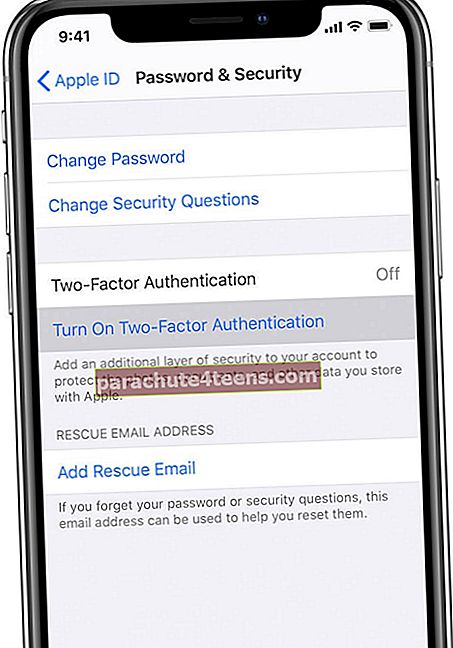
2. Đảm bảo Find My đang hoạt động trên tất cả các thiết bị Apple
Cho dù chúng ta có cẩn thận đến đâu, việc trộm cắp thiết bị vẫn có thể xảy ra. Bên cạnh việc giúp bạn tìm thấy thiết bị của mình, Find My cũng rất tiện dụng để xóa từ xa tất cả dữ liệu của bạn, bao gồm cả My Photo Stream và đăng nhập Apple ID.
Để kích hoạt tính năng Tìm của tôi, hãy truy cập Cài đặt ứng dụng và nhấn vào tên của bạn. Tại đây, chọn Tìm của tôi và nhấn vào Tìm điện thoại Iphone của tôi. Hiện nay, Bật lên công tắc bên cạnh Tìm điện thoại Iphone của tôi.

3. Thường xuyên kiểm tra và xóa khỏi Kho ảnh của tôi
Mặc dù Kho ảnh của tôi chỉ lưu trữ trong 30 ngày, nhưng tốt hơn hết bạn nên cảnh giác. Thường xuyên kiểm tra những bức ảnh đã tải lên gần đây và xóa những bức ảnh nhạy cảm ngay khi công việc của bạn với chúng kết thúc.
Một thủ thuật thông minh khác là tắt tính năng tải lên các ảnh liên tục trên My Photo Stream trừ khi bạn cần chúng cho một số công việc. Điều này có thể là một chút cảnh giác quá mức, nhưng chúng tôi chỉ đang khắc phục nguy cơ chia sẻ nhầm hình ảnh riêng tư.
4. Mẹo bảo mật iOS chung
Giữ tài khoản iCloud của bạn an toàn không phải là khoa học tên lửa. Các bước đơn giản như thay đổi mật khẩu, sử dụng mật khẩu và mẫu duy nhất, không chia sẻ dữ liệu nhạy cảm có thể mất nhiều thời gian.
Ngoài ra, hãy thử và giữ các hình ảnh bí mật khỏi iCloud. Nếu bạn cần, hãy thuê dịch vụ kho ảnh để bảo vệ ảnh và video của bạn.
Sử dụng các mẹo bảo mật My Photo Stream này để bảo vệ ảnh iPhone!
Mặc dù Apple đảm bảo rằng các thiết bị và dịch vụ của họ giữ dữ liệu của bạn càng riêng tư càng tốt, nhưng thế giới khét tiếng và độc hại đôi khi có thể tìm thấy vết nứt trong áo giáp và tấn công.
Vì vậy, thực hiện một số bước bổ sung để duy trì sự riêng tư và an toàn của bạn không phải là điều quá căng thẳng; trong thực tế, nó là một điều cần thiết tuyệt đối! Dưới đây là một số mẹo và thủ thuật bảo mật iOS khác mà bạn có thể muốn xem qua.
- Các tính năng quyền riêng tư của iOS 14 để bảo vệ cuộc sống kỹ thuật số của bạn
- 6 mẹo để bảo vệ màn hình khóa iPhone và iPad của bạn
- Cách thiết lập và cấu hình kết nối VPN trên iPhone và iPad
- Cách chặn ứng dụng iPhone theo dõi bạn

